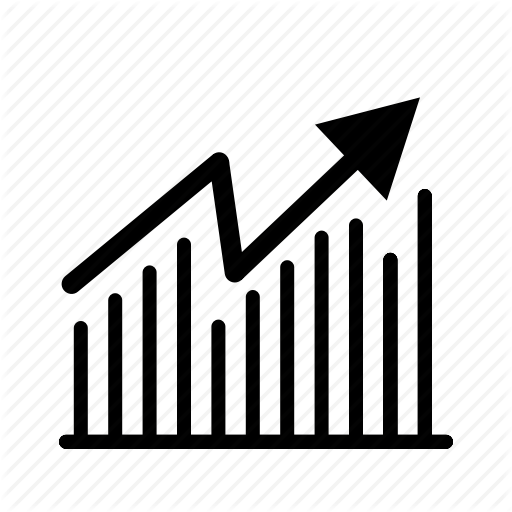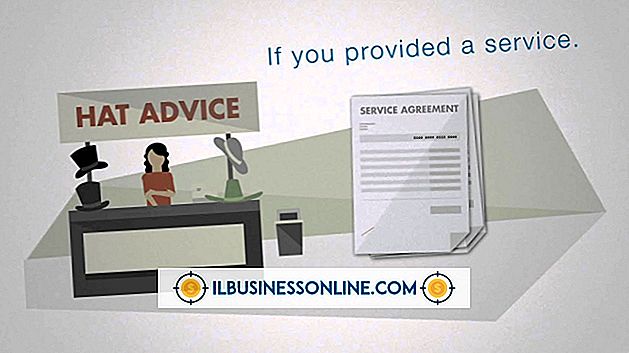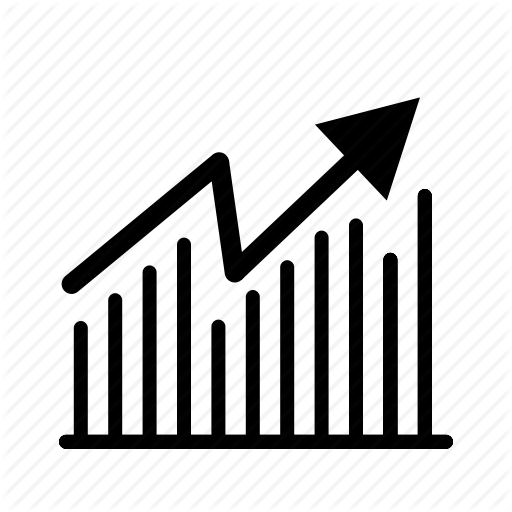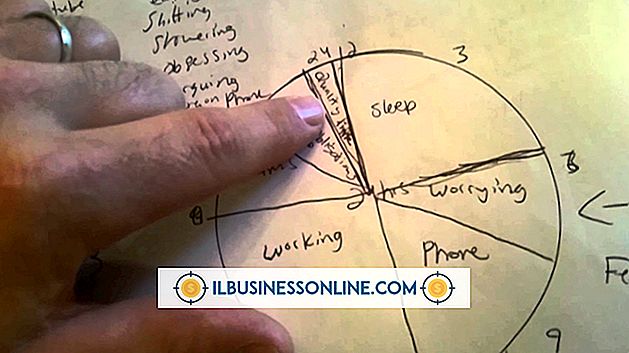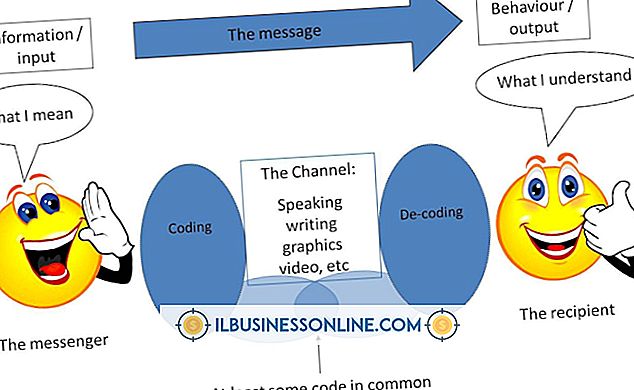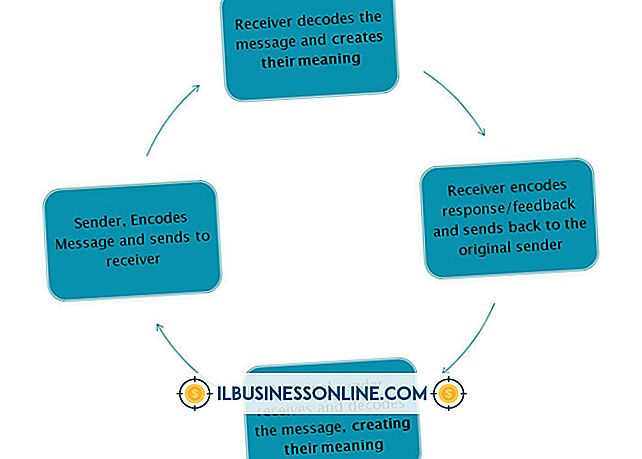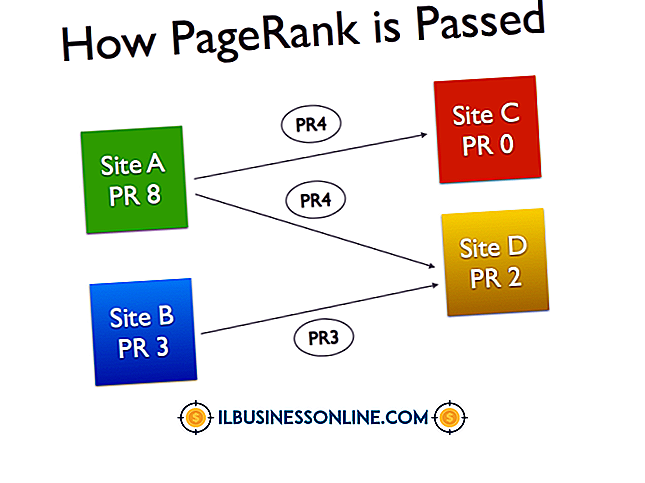Hoe u spraakopnamen naar Windows Media Player downloadt

Leg nieuws over uw bedrijf vast in een bestand voor spraakopname en deel het met klanten om een persoonlijkere band met hen op te bouwen. U kunt ook een computer gebruiken om spraakopnamen van vergaderingen of interviews voor zakelijke doeleinden op te nemen. Wanneer u een stemopname maakt in Microsoft Sound Recorder, is de standaardbestandsindeling Windows Media Audio. Als u stemopnames wilt arrangeren in afspeellijsten, de opnames op schijven wilt branden of de opnamen naar een MP3-speler wilt overbrengen, downloadt u de opnames naar Windows Media Player.
1.
Klik op de Windows-bol in de linkerbenedenhoek van uw computer.
2.
Typ "Windows Media Player" in het zoekvak.
3.
Klik op de vermelding "Windows Media Player" om het programma te starten.
4.
Klik op het tabblad "Synchroniseren".
5.
Minimaliseer Windows Media Player.
6.
Open de map of geef het bureaublad weer waar u uw spraakopnamen hebt opgeslagen.
7.
Herstel het Windows Media Player-venster en pas het formaat van de speler aan zodat zowel de speler als uw bestanden zichtbaar zijn op het scherm.
8.
Markeer de opname of opnamen die u naar Windows Media Player wilt downloaden. Om meer dan één te selecteren, houdt u de "Ctrl" -toets ingedrukt terwijl u op elk bestand klikt of drukt u op "Ctrl-A" om alle bestanden te markeren.
9.
Sleep de bestanden naar het tabblad Sync van Windows Media Player, waar staat "Hier items slepen om een lijst te maken om te synchroniseren". De opnamen worden automatisch gesynchroniseerd en gedownload naar uw Windows Media Player-bibliotheek.
Tip
- Het synchronisatieproces werkt met vrijwel elk spraakopnameprogramma, zolang u de bestanden in WMA-indeling opslaat. U kunt de bestanden desgewenst ook converteren naar WMA.